Terjemahan disediakan oleh mesin penerjemah. Jika konten terjemahan yang diberikan bertentangan dengan versi bahasa Inggris aslinya, utamakan versi bahasa Inggris.
Tambahkan visualisasi
Di AWS IoT SiteWise Monitor, dasbor adalah sekelompok visualisasi. Sebagai pemilik proyek, Anda memutuskan properti aset dan alarm mana yang muncul di setiap dasbor, dan bagaimana mereka direpresentasikan dengan baik. Untuk informasi selengkapnya tentang jenis visualisasi yang tersedia, lihatPilih jenis visualisasi.
Ada tiga langkah untuk menambahkan visualisasi ke dasbor:
-
Mengedit dasbor— Buka dasbor untuk mengedit.
-
Seret properti atau alarm ke dasbor— Seret properti atau alarm ke dasbor.
-
Sesuaikan visualisasi— Sesuaikan visualisasi dengan memilih visualisasi yang ideal dan mengatur properti dan alarmnya.
Mengedit dasbor
Setelah Anda membuat dasbor dan menambahkan visualisasi Anda, Anda dapat memperbarui dasbor Anda untuk mengubah tampilannya.
Untuk mengedit dasbor proyek
Di bilah navigasi, pilih ikon Proyek.

-
Pada halaman Proyek, pilih proyek yang dasbornya ingin Anda edit.
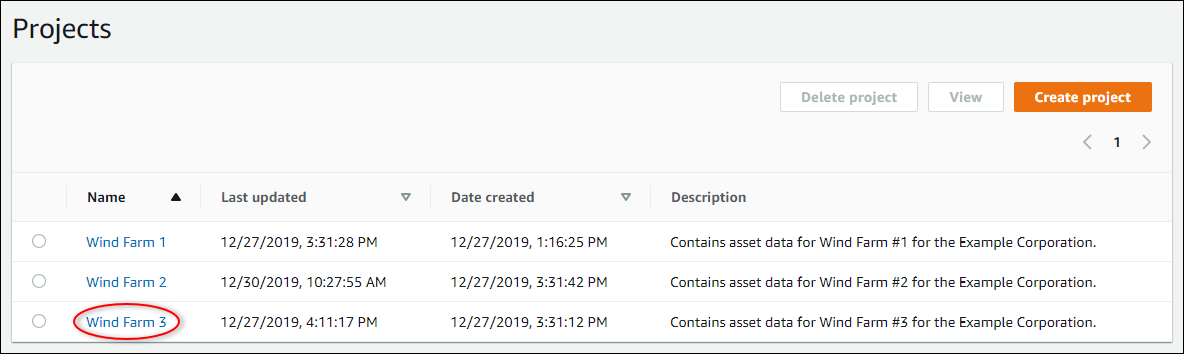
-
Di bagian Dasbor, pilih dasbor untuk diedit.
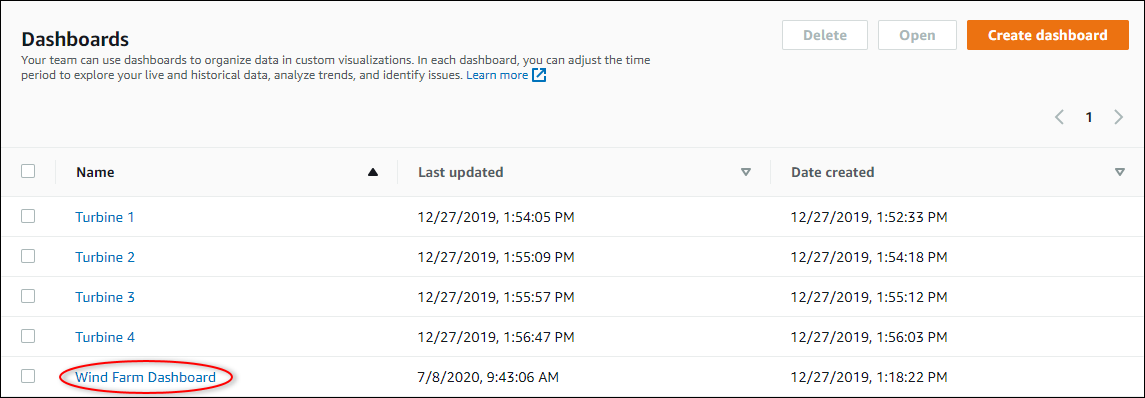
-
Di dasbor, pilih Edit di kanan atas.
Anda sekarang dapat mengganti nama dasbor, atau menambah, menghapus, atau memodifikasi visualisasi.
-
Setelah Anda selesai mengedit dasbor, pilih Simpan dasbor untuk menyimpan perubahan Anda. Editor dasbor ditutup. Jika Anda mencoba menutup dasbor yang memiliki perubahan yang belum disimpan, Anda diminta untuk menyimpannya.
Seret properti atau alarm ke dasbor
Anda menambahkan visualisasi ke dasbor dengan menyeret properti aset dan alarm ke dasbor. Anda dapat menyeretnya ke ruang kosong untuk membuat visualisasi atau ke visualisasi yang ada untuk menambahkan properti atau alarm itu ke yang sudah ada dalam visualisasi. Anda dapat menambahkan hingga lima properti aset atau alarm ke setiap visualisasi. Hanya administrator portal dan pemilik proyek yang dapat mengedit dasbor. Untuk informasi selengkapnya tentang cara membuka dasbor untuk mengubahnya, lihatMengedit dasbor.
-
Jelajahi daftar aset proyek di sisi kanan dasbor. Saat Anda menemukan properti atau alarm untuk divisualisasikan, seret ke dasbor.
-
Jenis visualisasi default untuk properti adalah diagram garis.
-
Jenis visualisasi default untuk alarm adalah widget grid status.
catatan
Anda dapat menyeret beberapa properti dan alarm ke satu visualisasi.
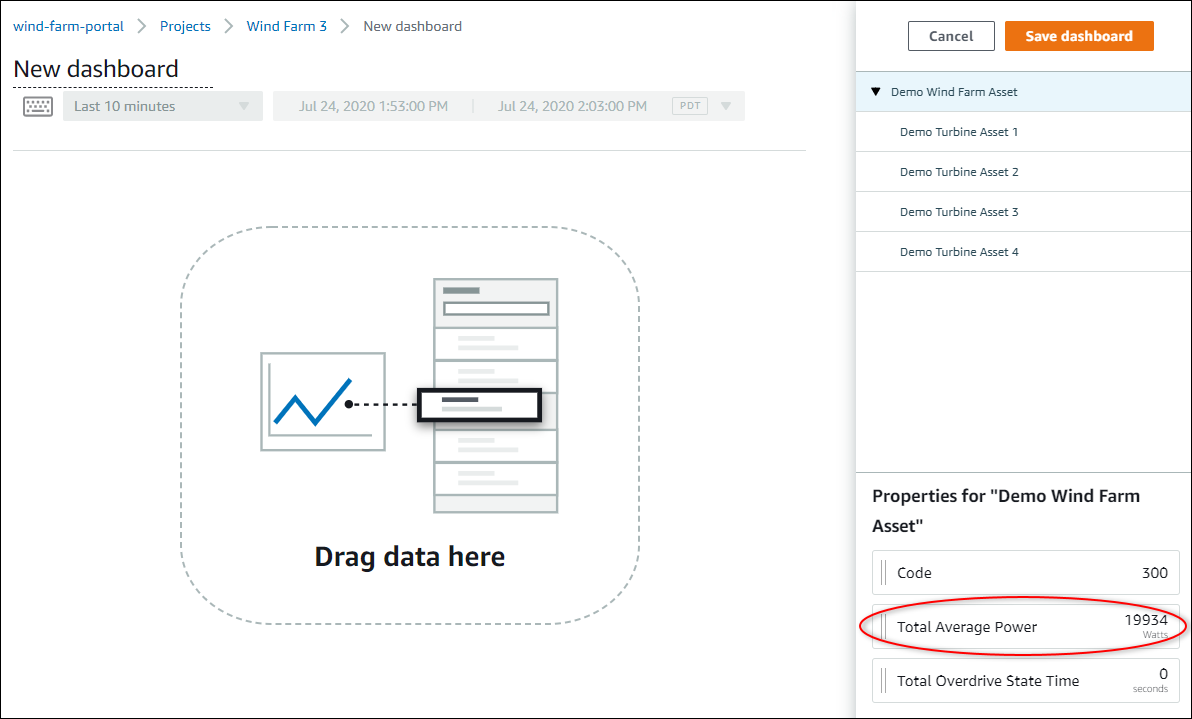
-
-
Untuk mengubah tampilan data Anda, pilih jenis visualisasi.
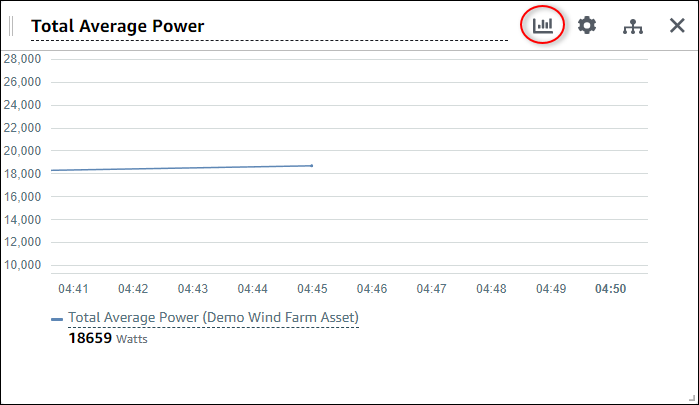
Untuk informasi selengkapnya tentang jenis visualisasi yang tersedia, lihatPilih jenis visualisasi. Untuk menyesuaikan detail visualisasi, lihatSesuaikan visualisasi.
-
Untuk menambahkan ambang batas ke properti Anda, pilih ikon konfigurasi visualisasi. Jika Anda menambahkan properti yang memiliki alarm, visualisasi menampilkan ambang batas alarm tersebut. Untuk informasi selengkapnya, lihat Konfigurasikan ambang batas.
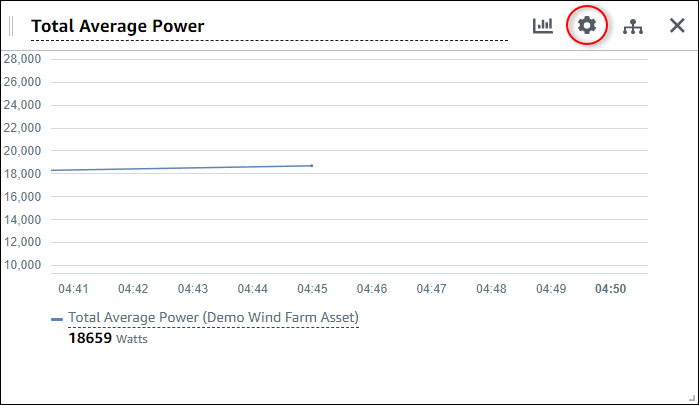
-
Untuk memindahkan atau mengubah ukuran visualisasi Anda, lihat. Sesuaikan tata letak dasbor